Desde aquí puedes gestionar las opciones generales de tu aplicación, pudiéndolas adaptar a las necesidades de tu empresa. Se te plantea una serie de cuestiones donde decidir «Si» o «No» que vamos a analizar con detalle.
- ¿Permitir que se puedan borrar Albaranes de Venta?, si deseamos que en el Listado de Albaranes de Venta aparezca el botón de Borrar.
- ¿Permitir que se puedan borrar Factura de Ventas?, si deseamos que en el Listado de Facturas de Venta aparezca el botón de Borrar.
- ¿Quiere realizar un control de stock de su almacén?. Elige «Si» cuando quieras realizar un control de las entradas y salidas de los productos en tu almacén; en este caso, los Albaranes de Venta y Compra no se podrán editar ni eliminar. El control de Stock se podrá realizar sobre:
- Albaranes de Venta y Compra.
- Albaranes de Venta y Compra y Partes de Trabajo.
- En Partes de Trabajo y Albaranes de Compra.
- En caso de respuesta afirmativa, se añadirá otra opción: Correo para recibir notificaciones sobre el stock. En esta dirección de correo se recibirán todas las notificaciones referentes a Stock mínimo y otras si hubiera.
- ¿Su empresa utiliza Recargo de Equivalencia en las Facturas de Ventas?. Desde aquí podrás configurar si tu empresa debe aplicar Recargo de Equivalencia en las Facturas de Ventas.
- ¿Sus productos utilizan peso (kg) para calcular el importe? Si activas esta opción, en las líneas de los documentos (Presupuestos, Albaranes, Facturas,…) aparecerá una casilla para poner el peso junto a la cantidad. El importe se calculará en función del peso.


Esta opción está disponible para las empresas que calculan el importe en función del peso del Artículo/Producto.
- ¿Quiere utilizar campos de ubicación para el almacén? si activas esta opción añadirá tres campos a la ficha del producto para su localización en el almacén, por ejemplo: pasillo,estantería, altura.

- Nº de decimales para Ventas y Compras: en estos apartados puedes seleccionar el número de decimales que necesitas para tus documentos de Venta o de Compra, puedes elegir entre 2,3 y 4.
El número de decimales seleccionado solo afectará a la Línea del Artículo/Producto ya que para los importes totales siempre se mostrarán con dos decimales.
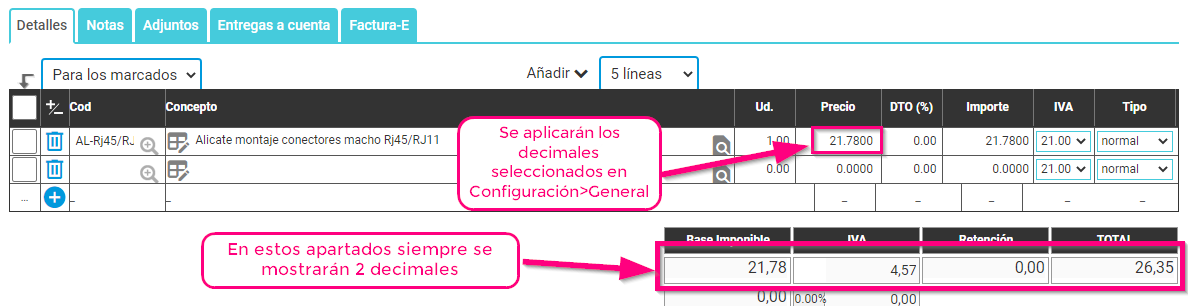
- ¿Activar la Geolocalización? si se activa, se solicitará al usuario permiso para activar la geocalización. Actualmente se guarda la localización del usuario cuando se guarda o modifica un parte de trabajo. Para una explicación más detallada de como activar la geocalización Pincha Aquí.
- ¿Activar bloqueo de edición de presupuestos? indica en que estado se puede modificar un presupuesto. Se utiliza como medida de seguridad, para evitar que modifiquemos un presupuesto que hemos entregado al clientes y que incluso lo ha aceptado. Nos aparecen dos opciones para seleccionar:
- No, editar en todos los estados: seleccionando esta opción podemos modificar los presupuestos en todos los estados.
- Si, editar solo en borrador y pendiente: seleccionando esta opción podemos editar los presupuestos que estén en el estado de borrador o pendiente, en caso de seleccionar editar un presupuesto que esté aceptado nos aparecerá una anotación en la parte superior del formulario de presupuestos.
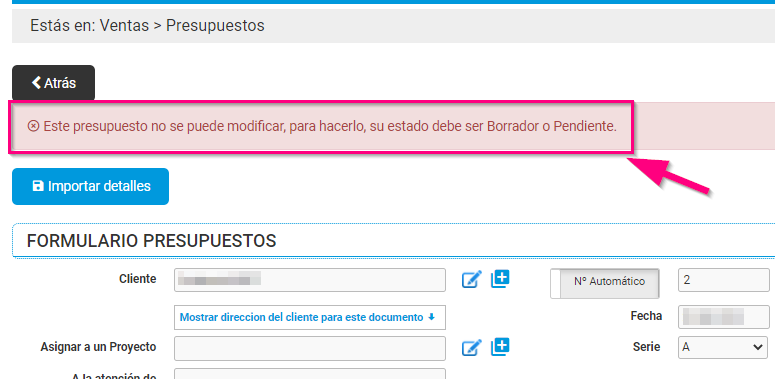
- ¿Revisar precios de compra en Presupuestos, Partes, Albaranes…? si la columna del precio de compra está vacía o es igual a cero y el precio de venta está relleno, nos avisará y nos dará varias opciones. Se utiliza por si se nos olvida introducir un precio de compra y por ello no se calcula bien el balance del propio documento. Nos aparece una ventana emergente con las siguientes opciones:
- Igualarlos con el precio de venta: automáticamente nos añade el mismo precio que tenemos en precio de venta.
- Cambiar manualmente: para cambiarlo en caso que se nos haya olvidado añadirlo.
- Dejar como están: si por cualquier razón no queremos añadir el precio de compra y queremos dejarlo como está.
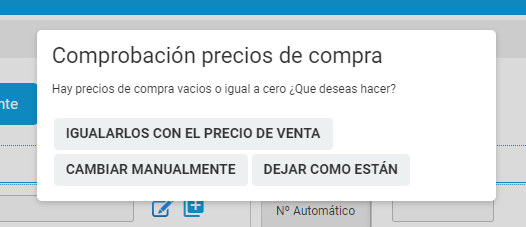
- ¿Revisar cambios de precios en documentos de venta? si cuando hacemos un documento de venta(Presupuesto, Parte de trabajo, Albarán…)modificamos algún precio, la aplicación detecta que hemos cambiado los precios del producto respecto a los guardados en la ficha del cliente, nos avisará y nos dará la opción de guardar dichos precios automáticamente.
- ¿Revisar cambios de precios en albaranes de compra? si cuando hacemos un Albarán de compra, la aplicación detecta que hemos cambiado el precio del producto respecto al guardado en su ficha, nos avisará y nos dará la opción de guardar dichos precios automáticamente.
- ¿Validar el campo DNI del Cliente al guardar el Cliente? aquí puedes seleccionar una de las tres opciones:
- No: seleccionando esta opción puedes incluso dejar en blanco el campo del DNI, es decir puedes crear el cliente aunque no tengas aun el nº del DNI, CIF o NIE y añadirlo después editando el cliente.
- Si, no vacío: con esta opción no se podrá quedar el apartado del DNI vacío ya que al guardar un cliente te aparece una ventana emergente avisándote de que tienes ese campo vacío y no te dejará guardarlo hasta cumplimentarlo.
- Si, no vacío y formato válido DNI, CIF o NIE: al seleccionar esta opción el programa no te dejará guardar el cliente en caso de dejar vacío este apartado o que el DNI,CIF o NIE no sean válidos, te aparecerá una ventana emergente avisándote de ello.
- ¿Validar el Cliente al guardar una factura? según la opción elegida se validará el cliente antes de guardar una factura, podrás seleccionar una de las tres opciones que aparecen.
- No: seleccionando esta opción no se validará el cliente, la factura se guardará de todas las maneras.
- Si, DNI no vacío: si el cliente no tiene añadido DNI nos aparecerá una ventana emergente donde nos avisa que el campo DNI no puede estar vacío.
- Sí, validar formato DNI: Si el cliente no tiene añadido DNI o este no tiene el formato adecuado al guardar la factura nos aparecerá una ventana emergente informándonos que el campo código tienen que contener un DNI,CIF o NIE valido.
- ¿Numerar automáticamente los códigos vacíos en documentos de Ventas (presupuestos, facturas, etc.)? en esta opción si seleccionas «Sí» se rellenarán los campos códigos que estén vacíos utilizando el prefijo aportado en el apartado que te aparece (longitud máxima 5) y un número consecutivo empezando por el 1.
- ¿Cómo quieres gestionar la mano de obra en los partes de trabajo? puedes elegir entre utilizar la mano de obra solo para estadísticas y contabilizar el tiempo trabajado por cada trabajador, o utilizar su importe para calcular el total del parte de trabajo y facturar o albaranar la mano de obra.
- Modo predeterminado Cuenta Contable al crear nuevo cliente, puedes elegir el estado predeterminado del campo Cuenta Contable al crear un cliente. Podrás seleccionar «no, manual o automático».
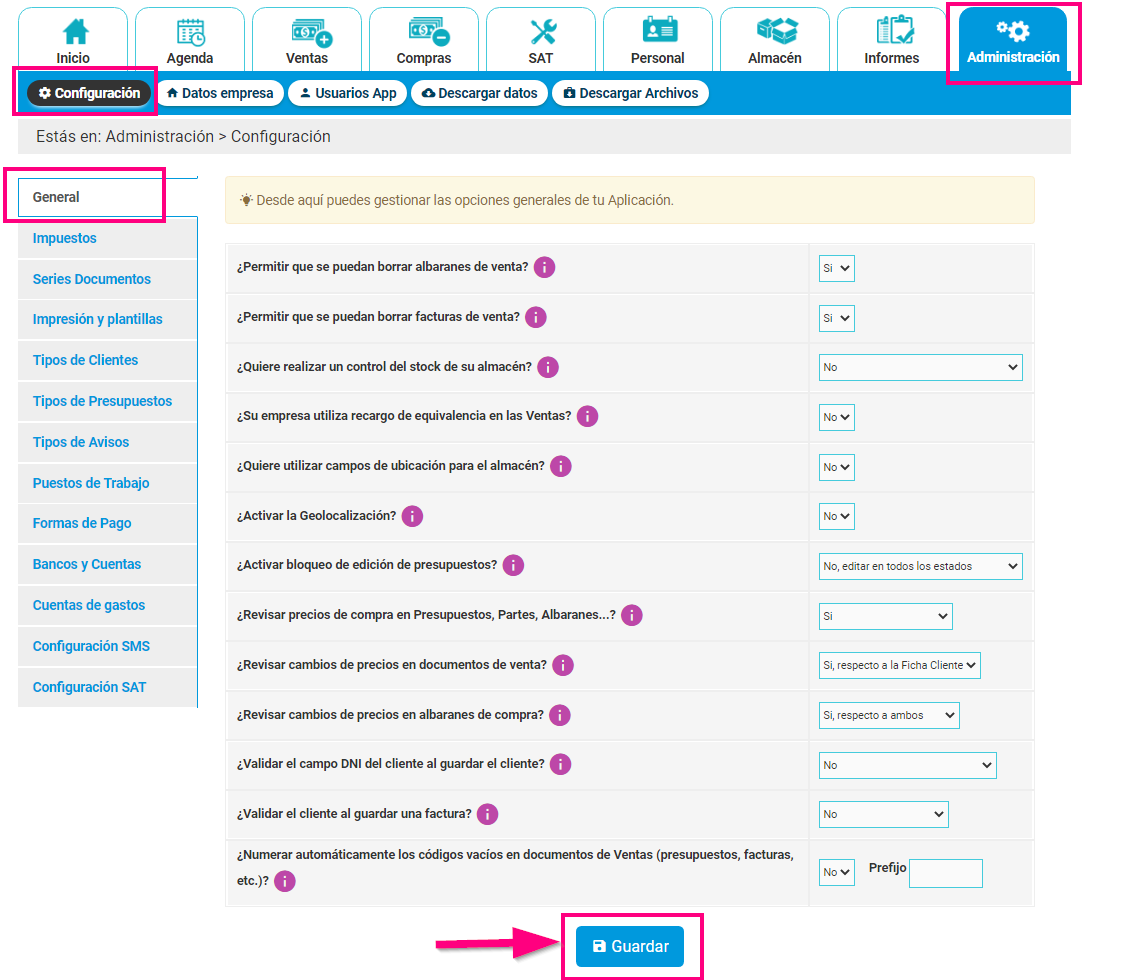
¡Recuerda! Siempre tienes que “Guardar”.
